Dnes vás naučím, jak nainstalovat jeden z nejdůležitějších nástrojů při vývoji Java. Tento příspěvek je o instalaci Apache Maven na Ubuntu 18.04
Vývoj aplikace často není tak jednoduchý, jak se zdá. Tento proces vyžaduje spoustu času a důkladné znalosti počítačů a procesů, abyste získali dobrý produkt.
V tomto smyslu, přestože jde o programovací jazyk s léta navrch, pravdou je, že i Java je docela populární . To znamená, že je k dispozici mnoho knihoven, mnoho informací a zdrojů, které pomáhají přivést projekt k životu. Mezi nimi je Apache Maven.
Co můžete dělat s Apache Maven na Ubuntu 18.04?
Takže podle webu Apache Maven
Maven je nástroj pro řízení a porozumění softwarových projektů. Na základě konceptu projektového objektového modelu (POM) může Maven spravovat sestavení projektu, vytváření sestav a dokumentaci z centrálních informací.
Jinými slovy, Apache Maven pomáhá automatizovat úlohy spouštění, kompilace a testování softwaru vytvořeného v Javě.
Na druhou stranu Apache Maven má docela dobrou funkci, a to správu závislostí projektu . To znamená, že pokud projekt vyžaduje knihovnu Maven, vyhledá ji na internetu a nakonfiguruje ji. To je skvělé.
Pro správu knihoven je také možné zadat konkrétní verzi knihovny. Program se postará o zbytek a bez nutnosti zásahu uživatele. Je pouze nutné, aby vývojář definoval, jaké jsou tyto závislosti.
Funkce Apache Maven
Apache Maven ví, jak mazat .class, kompilovat, generovat jar, generovat Javadoc a generovat webovou dokumentaci. To vše dělá bez jakékoli další konfigurace.
Hlavní rysy Apache Maven jsou následující:
- Je to open source. To znamená, že kód je přístupný všem.
- Díky tomu, že je vytvořen v Javě, je program multiplatformní. Vývojář jej tedy může použít v operačním systému, který preferuje.
- Zahrnuje systém správy závislostí.
- Standardizuje fáze vývojového cyklu a životnost softwaru.
- Nabízí také dokonalou integraci s nejznámějšími IDE, jako jsou Netbeans nebo Eclipse.
Přes všechny výhody a možnosti, které nám Apache MAve nabízí, je nutné říci, že aplikace je ovládána z terminálu. To znamená, že neexistuje žádné grafické uživatelské rozhraní a to může být pro mnohé problém.
Všechny možnosti Apache Maven jsou dosaženy prostřednictvím souboru POM, kde jsou definovány vlastnosti projektu. Stejně jako použité závislosti. Každopádně, jak jsem zmínil, Apache Maven lze integrovat do IDS, což usnadňuje používání.
Díky přítomnosti souboru POM je možné znovu použít konstrukční logiku projektu . Stejně jako přenositelnost a integrace nových nástrojů. Myslete na to, že tento soubor POM lze zkopírovat do jiného počítače a Maven ho rozpozná a provede stejné operace jako ve zdrojovém počítači.
Instalace Apache Maven na Ubuntu 18.04
Maven je aplikace vytvořená v Javě. Je tedy možné jej nainstalovat na jakýkoli operační systém s Javou.
To znamená velké výhody v přenositelnosti a použití, ale také je nutné tento požadavek před použitím splnit.
Příprava systému na instalaci
Před zahájením práce s Apache Maven je nutné připravit systém instalací některých balíčků.
Nejprve nainstalujte wget a unzip balíčky. Pomocí wget z terminálu můžete stahovat soubory z internetu. Při použití unzip , můžete rozbalit soubory zip.
Otevřete tedy terminál a spusťte instalaci:
:~$ sudo apt install wget unzip
Poté, co jsou správně nainstalovány, je řada na Javě.
Java lze nalézt v oficiálních repozitářích Ubuntu. V tomto případě je možné jej nainstalovat díky projektu OpenJDK. Vybraná verze tedy bude 11.
:~$ sudo apt install openjdk-11-jre
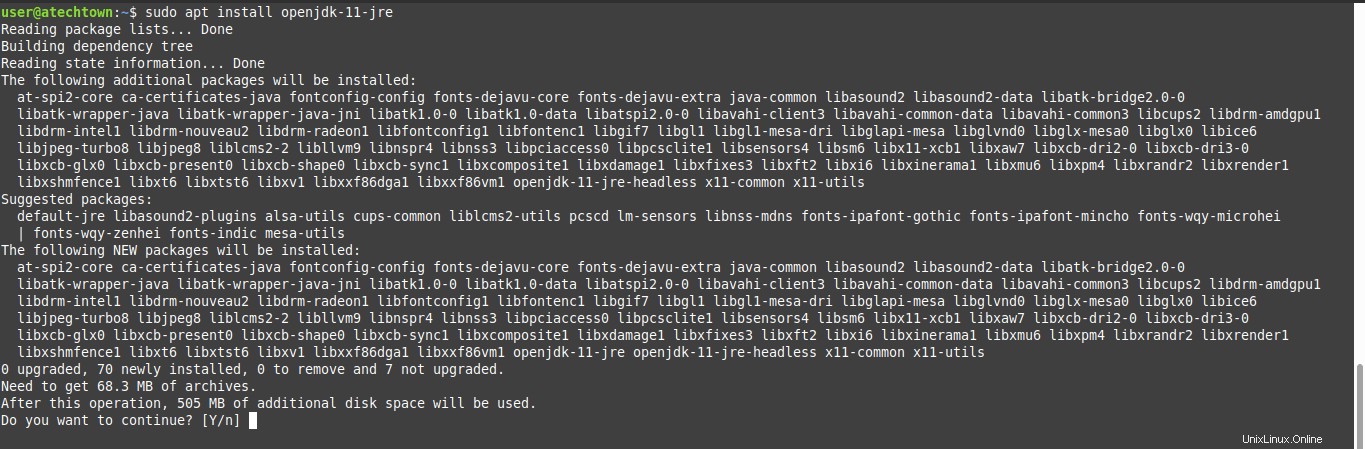
Nakonec zkontrolujte funkčnost Javy pomocí následujícího příkazu:
:~$ java -version

Vše je zatím v pořádku.
Stáhněte si Apache Maven na Ubuntu 18.04
Máte vše, co potřebujete k zahájení stahování Apache Maven.
Doporučujeme stáhnout z dočasné složky systému. Tak k němu přistup.
:~$ cd /tmp/
A pomocí wget zahajte stahování.
:~$ wget -c https://downloads.apache.org/maven/maven-3/3.6.3/binaries/apache-maven-3.6.3-bin.zip
Po dokončení stahování je třeba soubor zip rozbalit. Bude obsahovat spustitelný binární soubor Maven.
:~$ unzip apache-maven-3.6.3-bin.zip
Dalším krokem je přesunutí vygenerované složky do jiného adresáře. Může to být /opt/
:~$ sudo mv apache-maven-3.6.3 /opt/maven
Apache Maven je již v systému, ale musí být zpřístupněn jako příkaz z libovolného umístění.
To se provádí vytvořením souboru v /etc/profile.d/ složka
:~$ sudo nano /etc/profile.d/maven.sh
Do souboru přidejte následující obsah:
export JAVA_HOME=/usr/lib/jvm/java-1.11.0-openjdk-amd64
export M2_HOME=/opt/maven
export PATH=${M2_HOME}/bin:${PATH} 
Po uložení změn soubor zavřete.
Systém rozpozná novou konfiguraci vytvořeného souboru spuštěním tohoto příkazu:
:~$ source /etc/profile.d/maven.sh
A teď ano, Apache Maven bude dostupný jako příkaz z libovolného místa v systému. Také jej může bez problémů spustit každý uživatel systému.
Chcete-li zkontrolovat, zda příkaz Maven funguje, zkuste zobrazit nainstalovanou verzi:
:~$ mvn -version

A tak je možné zkontrolovat, zda je Maven připraven k práci.
Závěr
Pokud jste vývojář, víte, jak těžké je vyvinout kvalitní aplikaci. Mnoho dalších vývojářů vytvořilo aplikace, které tomuto procesu pomáhají. To je případ Apache Maven.
S Apache Maven můžete provádět mnoho operací v rámci vývojového cyklu aplikace, rychle a snadno. Tyto operace zahrnují vytvoření adresářové struktury projektu nebo něco velmi důležitého, jako je správa závislostí.
Takže teď, když víte, jak jej nainstalovat do populárního systému, jako je Ubuntu 18.04, musíte jej využít na maximum a vytvářet fantastické aplikace.
Tak nám řekněte, jste vývojář? slyšeli jste o tomto nástroji? Použili jste to?